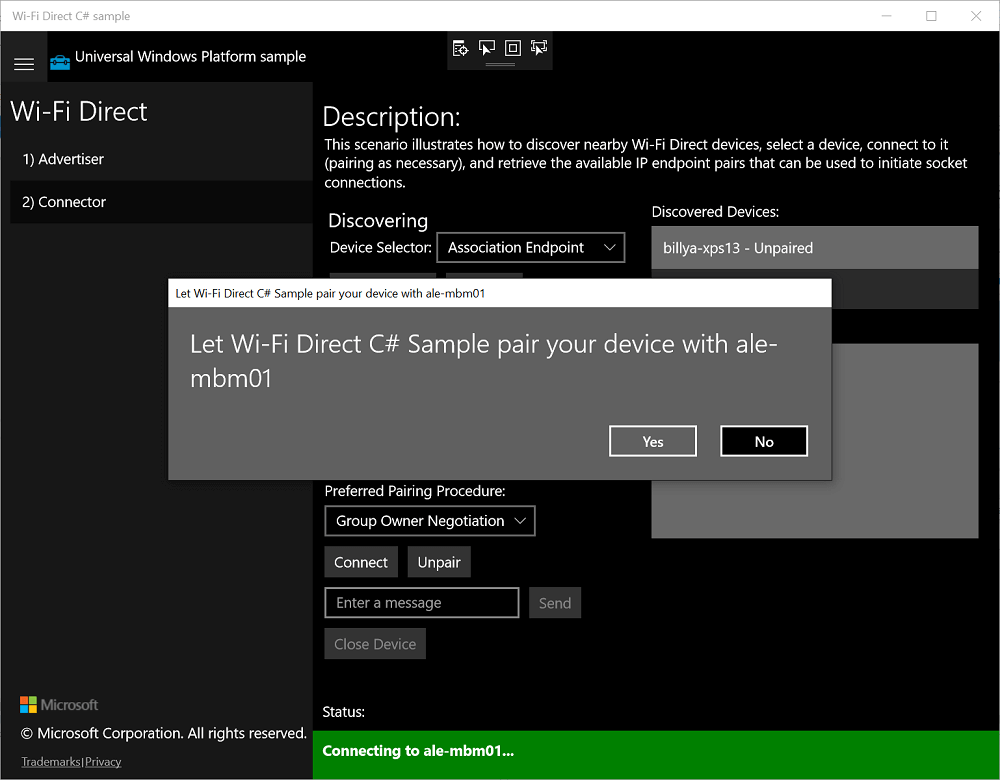Wat is wifi? Je zult zeggen wat een domme vraag om te stellen. Het is een manier om gegevens/informatie uit te wisselen tussen twee of meer apparaten, bijvoorbeeld een mobiele telefoon en een andere of een mobiel en een laptop/desktop door het gebruik van internet zonder enige kabelverbinding daartussen. Bij deze methode maak je gebruik van internet en ben je afhankelijk van je internetverbinding. Dus als je internetverbinding uitvalt, sta je los van de wereld.
Om dit probleem op te lossen, biedt Windows 10 een uitstekende functie waarmee u bestanden tussen verschillende apparaten kunt delen zonder internet te gebruiken. Het lijkt bijna op Bluetooth, behalve dat het de zwakke punten die inherent zijn aan Bluetooth overwint. Dit systeem, dat Windows 10 gebruikt, wordt WiFi Direct-methode genoemd.
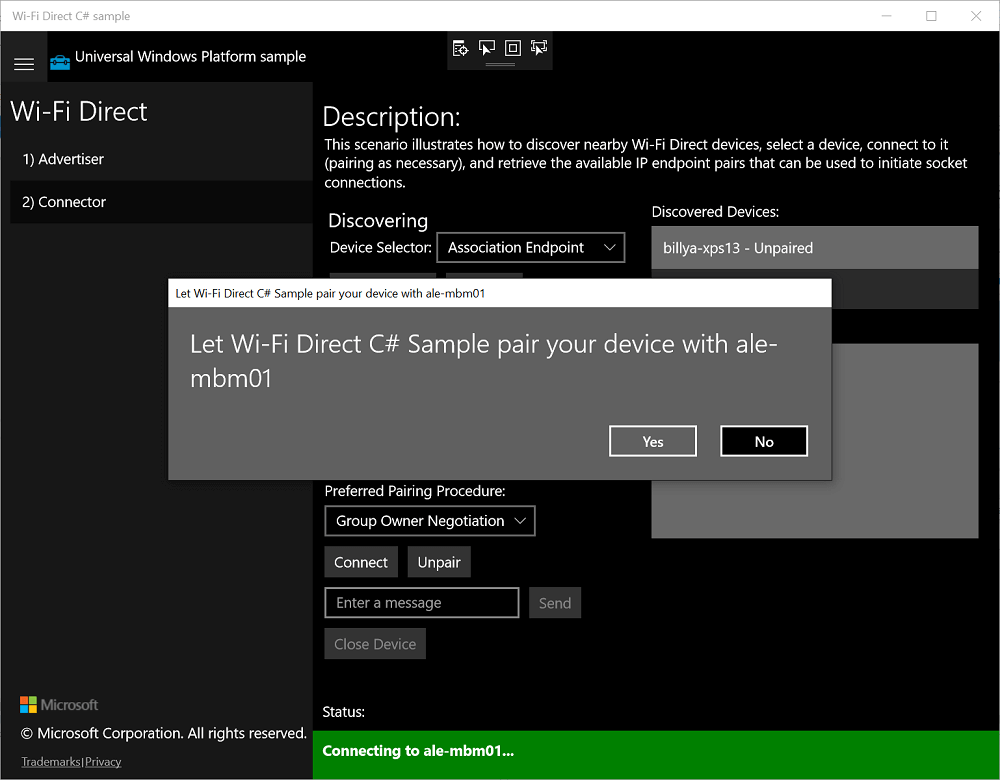
Bron: Microsoft
Wat is WiFi Direct in Windows 10?
WiFi Direct, voorheen bekend als WiFi Peer-to-Peer, is een standaard draadloze verbinding waarmee twee apparaten rechtstreeks verbinding kunnen maken zonder een WiFi-toegangspunt, een router of internet als bemiddelaar of tussenpersoon. Het deelt bestanden tussen twee apparaten zonder het gebruik van internet of een tussenpersoon.
WiFi Direct is een gemakkelijke manier om apparaten in uw buurt te lokaliseren en er verbinding mee te maken. Het heeft de voorkeur boven Bluetooth vanwege twee belangrijke redenen. Ten eerste de mogelijkheid om grotere bestanden over te dragen of te delen in vergelijking met Bluetooth. Ten tweede is de snelheid veel sneller in vergelijking met Bluetooth. Dus met minder tijd kan men grotere bestanden sneller verzenden of ontvangen met WiFi Direct. Het is ook eenvoudig te configureren.
Op geen enkele manier kan iemand instaan tegen Bluetooth, maar met de snelle vooruitgang van de WiFi Direct-technologie lijkt de dag niet te ver weg dat Bluetooth Bluetooth zal verdringen. Dus met behulp van een USB WiFi-adapter kunnen we Windows 10, Internet of Things Core-apparaten ondersteunen.
Voor het gebruik van WiFi Direct is de enige overweging om ervoor te zorgen dat de USB WiFi-adapter aan twee noodzakelijke voorwaarden voldoet. Ten eerste moet de hardware van de USB WiFi-adapter WiFi Direct ondersteunen en ten tweede moet de bestuurder die de USB WiFi-adapter inschakelt ook WiFi Direct ondersteunen. Het impliceert een compatibiliteitscontrole.
Om de compatibiliteit te controleren en om Windows 10 pc-gebruikers in staat te stellen verbinding te maken via WiFi Direct, moet u op Win+R drukken en CMD invoeren op uw pc, gevolgd door het commando ipconfig/all . Als u dit hebt gedaan en een vermelding met de tekst " Microsoft WiFi Direct Virtual Adapter " op het pc-scherm verschijnt, geeft dit aan dat WiFi Direct in de buurt beschikbaar is.
Met WiFi Direct kunnen gebruikers van een Windows 10-pc op een veel betere en natuurlijkere manier met elk ander apparaat worden verbonden dan zelfs Bluetooth. U kunt uw pc dus op de tv instellen of deze gebruiken om veiligere internetverbindingen tot stand te brengen. Maar het is vereist om WiFi Direct in te stellen op Windows 10 pc, dus laten we nu proberen uit te zoeken hoe we het kunnen instellen.
De modus operandi van het WiFi Direct-systeem is eenvoudig. Het ene apparaat detecteert een ander apparaat op een manier die vergelijkbaar is met het ontdekken van een ander netwerk. Vervolgens voert u het juiste wachtwoord in en maakt u verbinding. Het vereist dat van de twee aangesloten apparaten, slechts één apparaat compatibel hoeft te zijn met WiFi Direct. Dus een van de apparaten in het proces maakt een toegangspunt, net als een router, en het andere apparaat benadert het automatisch en maakt er verbinding mee.
Het instellen van WiFi Direct op uw Windows 10 Laptop, desktop of tablet, etc. is een combinatie van meerdere stappen. In de eerste stap moet het apparaat dat nodig is om verbinding te maken met de pc, worden ingeschakeld. Nadat u het apparaat hebt ingeschakeld, gaat u naar de apparaatinstellingen en activeert u het netwerk en internet en selecteert u Wifi-instellingen beheren.
Nadat u Wifi-instellingen beheren hebt geselecteerd, worden de Bluetooth- en andere opties geactiveerd, zodat u door het menu kunt bladeren om de optie " WiFi Direct " op uw apparaat te controleren. Als u de WiFi Direct-optie op het apparaat hebt gevonden, schakelt u deze in en gaat u verder volgens de instructies die door het apparaat worden beheerd. Geadviseerd wordt om de instructies van het apparaat letterlijk strikt op te volgen.
Zodra de optie "WiFi Direct" is ingeschakeld, wordt de vereiste Android-apparaatnaam weergegeven in de beschikbare lijst. Noteer de SSID, dwz de Service Set Identifier, die niets anders is dan de netwerknaam in uw standaardlettergrepen in natuurlijke taal, zoals Engels. SSID is aanpasbaar, dus om het te onderscheiden van andere netwerken in en om je heen, geef je een naam aan je draadloze thuisnetwerk. U ziet deze naam wanneer u uw apparaat verbindt met uw draadloze netwerk.
Vervolgens stelt u een wachtwoord in, dat alleen u kent, zodat geen enkel geautoriseerd persoon er toegang toe heeft. Beide scriptiegegevens moeten worden onthouden en vastgelegd voor toekomstig gebruik. Als u dit hebt gedaan, zet u uw pc aan en klikt u in de zoekbalk op Zoeken en typt u Draadloos. Vink in de lijst met zichtbare opties de optie Draadloos netwerk beheren aan.
Nadat u op Draadloos netwerk beheren hebt geklikt, klikt u vervolgens op Toevoegen en kiest u het WiFi-netwerk van uw WiFi Direct-apparaat en voert u het wachtwoord in. Uw pc wordt gesynchroniseerd met uw WiFi Direct-netwerk. U kunt uw pc op elk gewenst apparaat aansluiten en naar wens gegevens/bestanden delen via het WiFi Direct-netwerk. U kunt ook profiteren van een snelle draadloze verbinding, waardoor uw efficiëntie wordt verbeterd door een hogere productiviteit.
Om draadloos verbinding te maken en bestanden te delen, moet u ervoor zorgen dat een app van derden, zoals Feem of een andere naar keuze, is geïnstalleerd op beide apparaten, tussen wie we bestanden willen delen. Feem is gratis te gebruiken en het gebruik van WiFi Direct in Feem is ook gratis. WiFi Direct is ook gratis te gebruiken in livechat.
Vanuit software biedt WiFi Direct ondersteuning aan zowel Windows PC als Laptop gebruikers. De Feem lite-app kan worden gedownload op zowel de Windows-10-laptop als de Android Mobile-apparaten vanuit de Play Store en kan non-stop een willekeurig aantal bestanden of gegevens tussen beide apparaten verzenden of ontvangen.
Het proces om Feem te gebruiken om gegevens van Android naar de pc of laptop over te zetten, is eenvoudig en duidelijk, zoals hieronder beschreven:
Ga naar Instellingen, dan netwerk en internet. Ga vervolgens naar hotspot en tethering en stel je mobiel in als Android-hotspot in je Android-telefoon. Verbind nu uw Windows-10 pc met dit netwerk. Open vervolgens Feem op Android en Windows, raak niet in de war, want beide apparaten krijgen vreemde namen en een wachtwoord van de app.
Onthoud dit wachtwoord of noteer het ergens, want bij het opzetten van de nieuwe verbinding heeft u dit wachtwoord nodig. Kies het apparaat waarnaar u het bestand moet verzenden. Blader door het gewenste bestand en tik vervolgens op om het te verzenden. Na enige tijd zult u de gegevens naar de gewenste bestemming laten verzenden. Dit proces werkt in beide richtingen, namelijk van Android naar Windows of vice versa.
Zoals u het Android-apparaat hebt verbonden met uw Windows-pc of vice versa via WiFi Direct, kunt u ook verbinding maken met uw actieve WiFi Direct-printer om bestanden te delen en af te drukken vanaf uw pc. Schakel uw printer in. Ga vervolgens naar de optie " Printer en scanner " op uw pc en klik erop. U krijgt de melding " Een printer of scanner toevoegen ", selecteer en klik op de optie om de printer of scanner toe te voegen.
Nadat u heeft gevraagd om een printer of scanner toe te voegen, kiest u voor de volgende optie " Toon WiFi Direct-printers ". U krijgt alle keuzes weergegeven. Selecteer in de lijst met de namen van WiFi Direct-printers in de buurt de printer die u wilt aansluiten. Een WiFi Protected Setup of WPS Pin verzendt automatisch het wachtwoord, dat de twee apparaten ook onthouden voor toekomstig gebruik, om een gemakkelijke en veilige verbinding met een WiFi Direct-printer mogelijk te maken.
Wat is de WPS-pin? Het is een beveiligingscriterium voor draadloze netwerken waarmee het snel en eenvoudig een router verbindt met draadloze apparatuur. Dit WPS-pincriterium kan alleen worden ingesteld op draadloze netwerken die een wachtwoord gebruiken dat is gecodeerd met WPA-beveiligingstechnieken. Dit verbindingsproces kan op verschillende manieren worden uitgevoerd. Laten we proberen deze manieren te begrijpen.
Lees ook: Wat is WPS en hoe werkt het?
Ten eerste is er op uw router een WPS-knop die u moet indrukken, zodat u de apparaten in uw buurt kunt vinden. Als u klaar bent, gaat u naar uw apparaat en kiest u de verbinding die u ook wilt verbinden. Hierdoor kan uw apparaat automatisch verbinding maken met het netwerk zonder het gebruik van een wachtwoord.
Ten tweede, om uw netwerk te verbinden met gadgets zoals draadloze printers, enz. die mogelijk een WPS-knop hebben, drukt u op die knop op de router en vervolgens op uw gadget. Zonder verdere gegevensinvoer stuurt WPS het netwerkwachtwoord dat door uw gadget is opgeslagen. Zo maken uw gadget/printer en uw netwerkrouter automatisch verbinding wanneer dat in de toekomst nodig is, zonder dat u op de WPS-knop hoeft te drukken.
De derde methode is door het gebruik van een achtcijferige pin. Alle WPS-routers hebben een achtcijferige pincode die door geen enkele gebruiker kan worden gewijzigd en automatisch wordt gegenereerd. Sommige apparaten die geen WPS-knop hebben, maar wel WPS hebben, vragen om de achtcijferige pincode. Zodra u deze pincode invoert, valideren deze gadgets zichzelf en maken ze verbinding met het draadloze netwerk.
Vanuit software biedt WiFi Direct ondersteuning aan zowel Windows PC- als laptopgebruikers. De Feem lite-app kan worden gedownload op zowel de Windows-10-laptop als de Android Mobile-apparaten vanuit de Play Store en kan non-stop een willekeurig aantal bestanden of gegevens tussen beide apparaten verzenden of ontvangen.
Het proces om Feem te gebruiken om gegevens over te zetten van Android naar pc / laptop is eenvoudig en duidelijk, zoals hieronder beschreven:
Ga in je Android-telefoon naar Instellingen, Netwerk en internet en naast hotspot en tethering en stel mobiel in als Android-hotspot op je mobiele telefoon. Verbind nu uw Windows-10 pc met dit netwerk, open vervolgens Feem op zowel Android als Windows. De app stuurt een wachtwoord door en de app geeft een aantal ongebruikelijke namen aan zowel je Windows- als Android-apparaten. U hoeft niet in de war te raken door deze vreemde namen.
Onthoud dit wachtwoord of noteer het ergens, want bij het opzetten van de nieuwe verbinding heeft u dit wachtwoord nodig. Kies het apparaat waarnaar u het bestand/de gegevens moet verzenden. Blader door het gewenste bestand en tik vervolgens op om het bestand te verzenden. Na enige tijd zal het bestand/de gegevens naar de gewenste bestemming worden verzonden. Dit proces werkt in beide richtingen, namelijk van Android naar Windows of vice versa.
We zien dus dat Windows 10 WiFi Direct gebruikt, een draadloze communicatieprocedure zonder internet, om je telefoon moeiteloos te verbinden met je pc of je laptop met je pc en vice versa. U kunt nu grote hoeveelheden gegevens overdragen of grote bestanden delen naar uw laptop vanaf de pc of uw telefoon naar de pc.
Evenzo, als u een afdruk van een bestand wilt, kunt u uw voor WiFi Direct geschikte pc of laptop aansluiten (met WiFi direct) en een willekeurig aantal afdrukken maken van elk bestand of gegevens voor uw gebruik.
De Feem-software of de Feem Lite-app is erg handig bij het gebruik van WiFi Direct. Naast Feem zijn er nog vele andere mogelijkheden. De keuze is aan u, afhankelijk van uw comfortniveau met de WiFi Direct-app van uw keuze.
Gegevensoverdracht via de kabel, dwz het gebruik van een datakabel, is echter ongetwijfeld de snelste manier van gegevensoverdracht, maar vereist een onnodige afhankelijkheid van hardware. In het geval dat de datakabel defect raakt of misplaatst raakt, zit u vast voor de noodzaak van overdracht van belangrijke bestanden of gegevens.
Dit is dus waar WiFi Direct voorrang krijgt op Bluetooth, wat meer dan twee uur of ongeveer. Honderdvijfentwintig minuten om een bestand van 1,5 GB over te zetten, terwijl WiFi Direct hetzelfde werk in minder dan 10 minuten zou doen. Dus we zien dat we met behulp van deze draadloze weergavetechnologie audio- en videoweergave van smartphones, laptops en desktops kunnen overbrengen naar grote monitoren en nog veel meer.
Aanbevolen: Wi-Fi-standaarden uitgelegd: 802.11ac, 802.11b/g/n, 802.11a
Om mijn discussie af te sluiten, ondanks dat Bluetooth het fort sinds 1994 in bezit heeft, wint WiFi Direct, met zijn vermogen om snel te lokaliseren en verbinding te maken en gegevens over te dragen met een hoge snelheid in vergelijking met de lage snelheid van Bluetooth, meer bekendheid. Het is vergelijkbaar met het beroemde en meest gelezen en gereciteerde verhaal van de haas en de schildpad, behalve dat de haas, in vergelijking met de WiFi Direct, het concept van langzaam en gestaag wint in dit geval de race heeft omgedraaid.